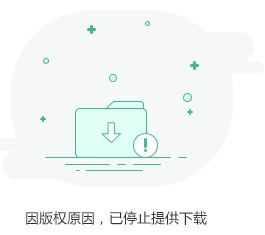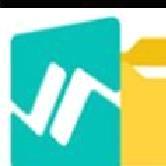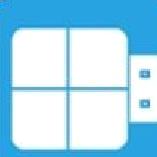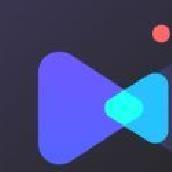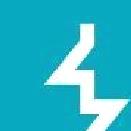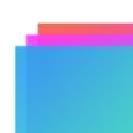- 软件介绍
- 相关软件
- 相关阅读
- 下载地址
电脑软件推荐: 联想乐换机标准版 v2.1.4.6 startup delayer(开机启动项管理软件) v3.0 wintousbU盘安装 v9.6.0 拾光壁纸正式版 v16.7
sandboxie plus官方版本是一款出色的系统安全工具。当您怀疑某个应用程序可能存在风险时,这款软件能为您提供安全可靠的运行环境,允许用户在隔离的沙盒空间内随心所欲地测试各类程序,完全不会干扰到您的核心系统。此外,该软件还能一键清理所有上网记录和程序运行痕迹,有需求的朋友欢迎前往252758站点下载使用。
Sandboxie Plus 官网版本的特性
Sandboxie Plus 官网版本的特性
在默认配置下,Sandboxie Plus 会自动生成一个沙箱环境。用户只需选中目标程序并点击鼠标右键,从弹出的上下文菜单中选择预置的默认沙箱选项,便可让该程序在受保护的沙箱空间内启动运行。
2.识别程序是否在沙箱环境中运行非常简单。当程序在沙箱中获取焦点时,其窗口周围会显现醒目的黄色轮廓,且窗口标题栏也会出现特殊标识文字。
3.在同一沙箱内,可以并行运行多个应用程序。在此期间,程序对系统的一切操作均处于虚拟状态,不会对真实系统造成永久性变化。
4.生成多个沙箱能够创建多个与现有系统环境完全相同的副本。为了避免不同程序在同一沙箱中产生冲突,将它们分别放置在不同的独立沙箱中运行是更加明智的方案。
5.关于本软件其他功能的使用方法,欢迎您自行体验,或先切换为简体中文语言模式后再继续操作。
sandboxie plus官网版使用方法
sandboxie plus官网版使用方法
2、浏览器沙盘运行的具体步骤如下:启动Sandboxie Plus应用后,用鼠标点选桌面上需要运行的浏览器图标,将其拖拽至软件窗口中。拖入过程中会弹出提示窗口,保持预设选项不变直接点击"确定"即可。此操作完成后,浏览器就会在沙盘环境中正常启动,确保网络浏览的安全性。
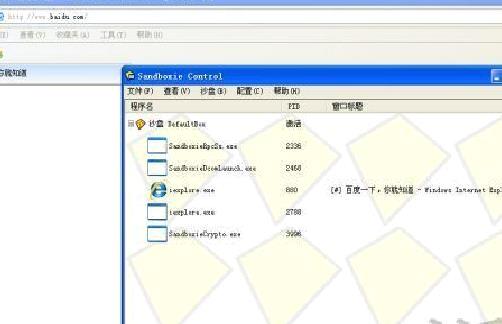
2、关于在沙盘Sandboxie中运行需安装软件的方法:第一步需要启动沙盘主程序,然后通过鼠标拖拽操作,将目标软件程序文件拖入沙盘界面。接下来需要观察沙盘主界面中显示的进程列表,仔细检查是否存在与当前运行的软件无关的进程。这里我们以校验工具Hash为例来演示具体操作步骤。
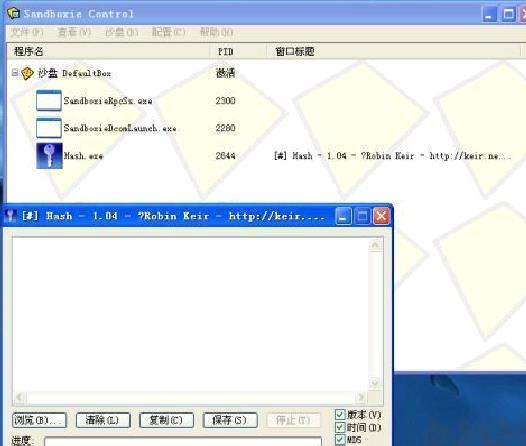
3、为节省硬盘空间,配置沙盘在退出时自动删除保存内容:
在沙盘工具栏内,定位到标有沙盘字样的标签项,展开后选择DefaultBox子标签,接着在该子标签位置点击进入沙盘设置选项
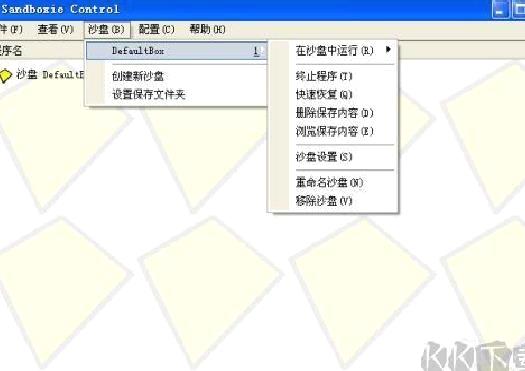
4. 打开沙盘配置对话框,找到并点击“移除调用标签”;接下来,在“自动清除本沙盘内存储的所有数据”选项框中进行勾选。
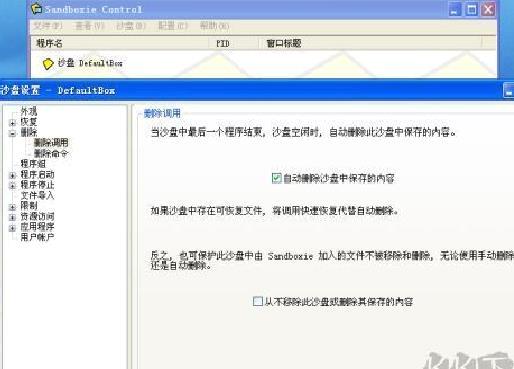
建议在沙盘退出时自动删除保存的数据。这样可以有效控制沙盘存储内容的无序增长,从而避免C盘存储空间被持续占用的问题。
Sandboxie Plus 官网版功能介绍
Sandboxie Plus 官网版功能介绍
1. 沙盒数据清理
无论您运行了多少应用、储存了多少资料,只需在桌面右击沙盒图标并选择“清除”功能,系统便会自动清理所有记录与文件,真正做到不留一丝痕迹。举例来说,您可以针对同一款软件设置多组配置文件,将其置于不同的沙盒环境中运行,应用数据会被完美隔离。就像可以将微信划分为工作号和生活号那样,让两个账号同时在线的同时,完全避免了信息交叉干扰。
2. 文件自动恢复
为了确保系统安全,用户有时会在程序内启动游戏或其他应用(如下载工具、浏览器等)。此种防护机制虽能有效保障设备安全,却可能导致相关存档或下载内容遗留在软件的安全存储区域内。针对这种情况,本软件提供了便捷的自动恢复功能,可帮助用户轻松取回常规文件,包括临时缓存文件(.tmp)、快捷方式(.lnk)及分段下载文件(.part)等。用户也可根据实际需要,自行添加其他文件类型至恢复列表中。需特别注意的是,为安全考虑,我们不建议恢复任何可执行程序(.exe/.sfx)或二进制文件(.bin)等可能存在风险的文件类型。
3. 自动沙盒装载
如需频繁运行 DVD-ROM 光驱内容,建议启用此功能。启动保护后,存在于固定盘符下的光驱程序将自动载入沙盒环境,无需手动反复操作。但请注意,同一盘符的保护功能只能应用于单个沙盒实例。
4. 网络访问限制
此功能可轻松识别应用程序是否存在网络访问行为。相比传统的流量监控工具可能存在统计偏差且无法精确记录访问时间的问题,部分程序甚至通过虚拟网络适配器规避主网卡监测,导致流量数据漏计。本软件通过实时接口监控技术,在程序发起网络请求时立即触发告警机制,用户能够第一时间获取异常通知,无需依赖后期流量数据分析才能发现问题。
5. 资源访问限制
依据各类应用需求,软件设置了多样化的访问权限方案,主要包括只读模式、仅写入权限、禁止读写操作、直接调用(允许外部程序嵌入软件环境执行)以及完全开放权限(支持任意可执行程序)。初步实验表明,采用直接调用模式时,外部应用可无障碍读写目标文件夹。需要重点强调的是,'禁止访问'配置具有独特性质,该选项会彻底阻绝所有读写行为(极端情况下可能引发软件运行故障)。
6. 文件恢复
您可以在删除沙盘中找到文件恢复功能(虽然也可直接查看沙盒目录,但这种方式并不推荐)。针对那些大小为0的文件,Sandboxie会自动进行隐藏处理。在这里,您可以快速勾选需要恢复的文件并保存到指定路径,或者还原至它们的原始位置(若存在同名文件将会被覆盖),也能自定义恢复目录。Sandboxie会保持文件的原始目录结构进行恢复(请注意不要恢复可能存在风险的文件)。
sandboxie plus官网版更新日志
sandboxie plus官网版更新日志
v1.15.8版本
1、变化大的
改进沙盒删除确认提示
已更新的在线更新程序
已将ImDisk 3.0驱动程序添加到Plus安装程序(仅限x64)
2、固定的
修复了“WriteFilePath”似乎工作不正确
fixed Box Notes在保存时删除匹配的行
-
sandboxie plus官网版 v1.15.8下载地址